笔记本开WiFi,久了没动电脑,手机WiFi断了的解决方法 如何解决笔记本开WiFi,久了没动电脑,手机WiFi断了
时间:2017-07-04 来源:互联网 浏览量:652
今天给大家带来笔记本开WiFi,久了没动电脑,手机WiFi断了的解决方法,如何解决笔记本开WiFi,久了没动电脑,手机WiFi断了,让您轻松解决问题。
当你的新笔记本拿到手时,你的心情是兴奋加激动。当你周围的小伙伴需要手机WiFi时,你用电脑开启了WiFi。当你正激动的玩着手游的时候,因为没有人动电脑而WiFi断了。是电脑的问题?还是手机的问题?只需小小的设置即可!具体方法如下:
1装上鼠标,开启笔记本。
 2
2笔记本右下角有个显示电源的,右击。
 3
3左击电源选项。我们可以看到更改计划设置。
 4
4单击更改计划设置。我们可以看到,使计算机进入睡眠状态,15分钟,30分钟。
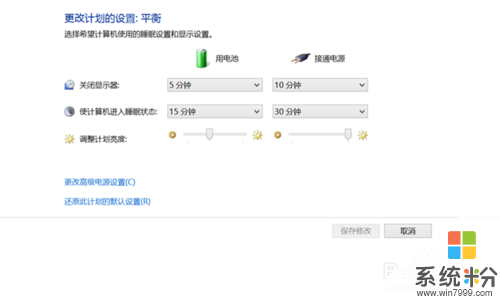 5
5把使计算机进入睡眠状态改成从不——保存修改
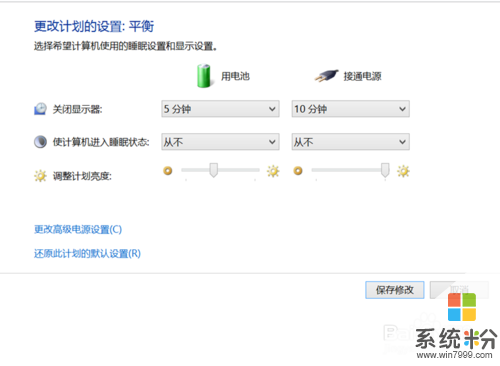
以上就是笔记本开WiFi,久了没动电脑,手机WiFi断了的解决方法,如何解决笔记本开WiFi,久了没动电脑,手机WiFi断了教程,希望本文中能帮您解决问题。
我要分享:
相关教程
- ·笔记本突然搜索不到wifi了 关于笔记本电脑搜索不到wifi信号的解决方案
- ·笔记本电脑怎么建wifi共享给手机 笔记本电脑建wifi共享给手机的方法
- ·手机连接笔记本WIFI没网速频繁掉线怎么解决 手机连接笔记本WIFI没网速频繁掉线如何解决
- ·电脑好久没开机了 今天开机不了 电脑长时间不用开不了机如何解决
- ·怎么解决手机能用wifi,但笔记本连wifi受限 手机能用wifi,但笔记本连wifi受限的解决方法
- ·联想笔记本电脑死机了怎么解决 联想笔记本电脑死机了如何解决
- ·戴尔笔记本怎么设置启动项 Dell电脑如何在Bios中设置启动项
- ·xls日期格式修改 Excel表格中日期格式修改教程
- ·苹果13电源键怎么设置关机 苹果13电源键关机步骤
- ·word表格内自动换行 Word文档表格单元格自动换行设置方法
